این آموزش سامسونگیار به شما نحوه شخصیسازی صفحه اصلی دستگاه اندرویدتان را با استفاده از تم های سفارشی آموزش میدهد. بعضی دستگاههای اندروید همراه با قابلیت افزودن تم، بدون نیاز به دانلود برنامههای اضافی، بیرون میآیند. در حالی که سایر دستگاهها از شما میخواهند که برنامهای به نام «launcher» نصب کنید.
فهرست موضوعات مقاله
روش 1- استفاده از یک لانچر سفارشی
مرحله 1
پلیاستور را باز کنید. همان برنامهی مثلثی شکل چند رنگه که در صفحه اصلی یا در کشوی برنامههاست. میتوانید هر لانچر رایگان و سفارشیای که میخواهید برای سفارشیسازی رنگها و آیکونهای دستگاه اندرویدتان دانلود کنید.
- لانچرها برنامههایی هستند که به شما امکان میدهند بستههای آیکونهای سفارشی و والپیپرهایی منطبق با آنها دانلود کنید؛ به ترکیب این موارد «تم» میگویند.
مرحله 2
Launcher را جستجو کنید. این کلمه را در جعبه جستوجوی واقع در بالای صفحهنمایش تایپ کنید سپس روی کلید ذرهبین صفحهکلید کلیک کنید. فهرستی از نتایج جستجو ظاهر خواهد شد.
- بعضی لانچرهای محبوب رایگان که از تمهای مختلف پشتیبانی میکنند شامل CM Launcher، Nova Launcher، ZenUI Launcher، Cheetah Launcher، Go Launcher، APUS Launcher و Holo Launcher هستند.
مرحله 3
روی لانچر مورد نظر کلیک کرده تا صفحه اصلی آن را باز کنید.
- اسکرینشاتها را بکشید تا لانچر را در حین کار مشاهده کنید. با وجود اینکه ممکن است رنگها و آیکونهای یکسانی در اسکرینشاتها ببینید، اما گزینههای بسیار زیاد دیگری در مرورگر تم هر لانچر وجود دارند.
- روی Read More کلیک کنید تا اطلاعات بیشتری درباره لانچر مربوطه کسب کنید. از اینجاست که میفهمید این لانچر چه نوع اختیاراتی دارد؛ مثلاً اینکه آیا از تمها پشتیبانی میکند یا خیر. وقتی کارتان تمام شد، روی X واقع در گوشه سمت چپ بالا کلیک کنید تا به صفحه اصلی برنامه برگردید.
- صفحه را پایین بکشید و نقد و نظرات را بخوانید. زیر پیشنمایشها (previews) روی READ ALL REVIEWS کلیک کنید تا تمام نظرات را ببینید. وقتی خواندید روی دکمه برگشت کلیک کنید تا به صفحه اصلی برنامه برگردید.
مرحله 4
روی «INSTALL» کلیک کنید. همان دکمهی سبزرنگی است که نزدیک به بالای صفحهی اصلی قرار دارد. لانچر شروع به دانلود شدن روی دستگاهتان میکند. وقتی تمام شد، دکمه «INSTALL» به «OPEN» تغییر پیدا میکند.
- شاید برای شروع دانلود مجبور باشید روی ACCEPT کلیک کنید.
مرحله 5
روی «OPEN» کلیک کنید. همان دکمهای است که قبلاً به عنوان «INSTALL» میشناختیم. سایر مراحل لانچر به لانچر متفاوت خواهند بود. اکثرشان از شما خواهند خواست که یک سری مراحل نصب را پیش از اینکه بتوانید کار با تمها را شروع کنید، طی کنید. این مراحل را دنبال کنید تا به صفحه اصلی برسید.
مرحله 6
برنامههای Themes لانچر را باز کنید. مراحل کار بسته به لانچر مورد استفادهتان متفاوت خواهند بود، اما برنامهای به نام Themes را در کشوی برنامههای لانچرتان یا در صفحه اصلی پیدا خواهد کرد.
- در بعضی دستگاهها وقتی که روی یک فضای خالی از صفحه اصلی کلیک کرده و نگه میدارید، یک گزینه «Themes» یا «Customization» پدیدار میشود.
مرحله 7
دنبال یک تم بگردید. معمولاً میتوانید از طریق دستهبندیها (category) دنبال یک تم بگردید یا تمها را در جعبه جستوجو سرچ کنید.
مرحله 8
روی تم کلیک کنید تا پیشنمایشش را ببینید.
- اغلب میتوانید پیش از اقدام به نصب یا دانلود یک تم، نظرات آن را بخوانید.
مرحله 9
روی «Download» یا «Install» کلیک کنید. باز میگوییم، مراحل متفاوتاند، اما یا تم جدید را بیدرنگ میبینید یا به منظور نصب آن به پلیاستور هدایت میشوید.
- اگر پلیاستور آمد، روی INSTALL کلیک کنید تا تم را دریافت کنید سپس برای شروع استفاده از آن روی OPEN کلیک کنید.
- اگر خواستید به جای لانچر و تم سفارشی به تنظیمات معمولی دستگاهتان برگردید، میتوانید همانطور که هر برنامهی دیگری را حذف میکنید، لانچر را هم حذف کنید.
روش 2- استفاده از تمها روی گوشیها و تبلتهای سامسونگ
مرحله 1
در صفحه اصلی انگشتتان را روی یک نقطه خالی نگه دارید. این کار در پایین صفحهنمایش آیکونهای متعددی بالا خواهد آورد.
- بر خلاف سایر تولیدکنندگان اندروید، لانچر سامسونگ (همان برنامهای که به شما امکان میدهد در صفحهنمایش دستگاهتان روی چیزها کلیک کنید) با قابلیت دانلود و نصب رایگان تمهای سفارشی بیرون میآید.
مرحله 2
روی «Wallpaper and Themes» کلیک کنید. این گزینه همان آیکون قلموی نقاشی است که در پایین صفحهنمایش قرار دارد. این گزینه مرورگر تمهای سامسونگ را بالا میآورد.
مرحله 3
دنبال یک تم بگردید. میتوانید صفحه را پایین کشیده و همه تمهای موجود را ببینید یا از بالای صفحهنمایش یک دستهبندی انتخاب کنید (برای مثال، دستهبندی NEW یا جدید).
مرحله 4
روی یک تم کلیک کنید. بعد صفحه اصلی آن تم را میبینید. اینجا جایی است که پیشنمایشی از تم، حجم فایل تم و نظرات کاربران را مشاهده میکنید.
مرحله 5
روی «Download» کلیک کنید. حالا تم روی دستگاه سامسونگتان دانلود خواهد شد. دستورالعملهای ظاهرشده روی صفحه را دنبال کرده تا تم را فعال کنید. ممکن است صفحهنمایش برای ثانیهای سیاه شود اما تم جدید تقریبا بدون هیچ تأخیری ظاهر خواهد شد.

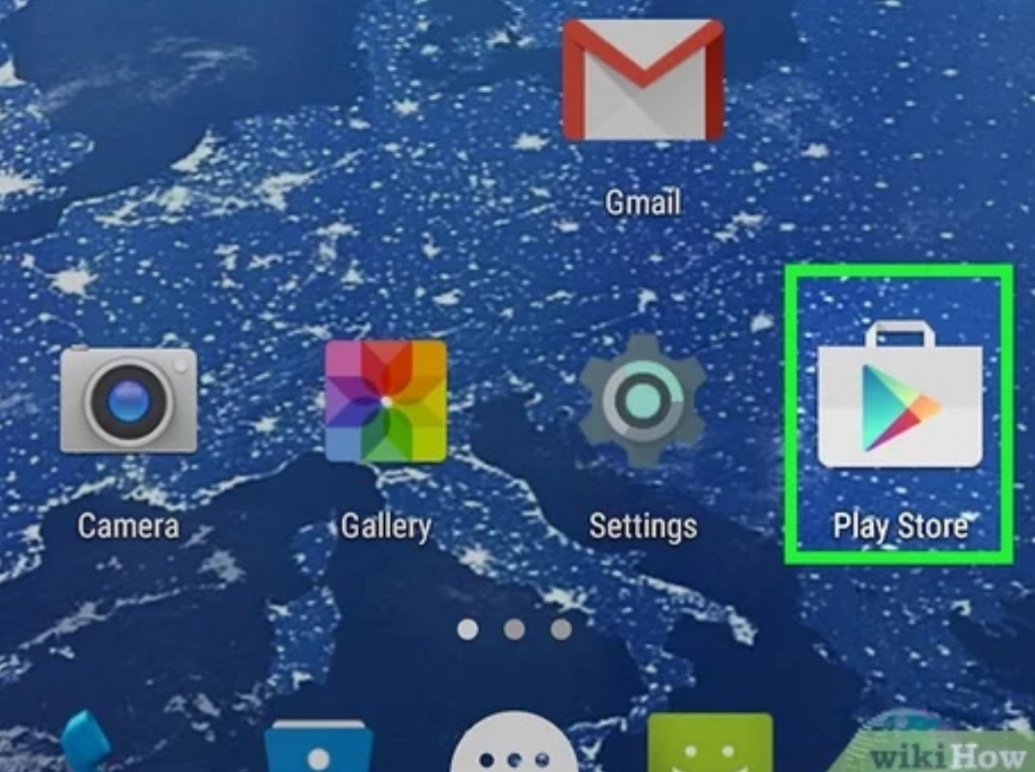
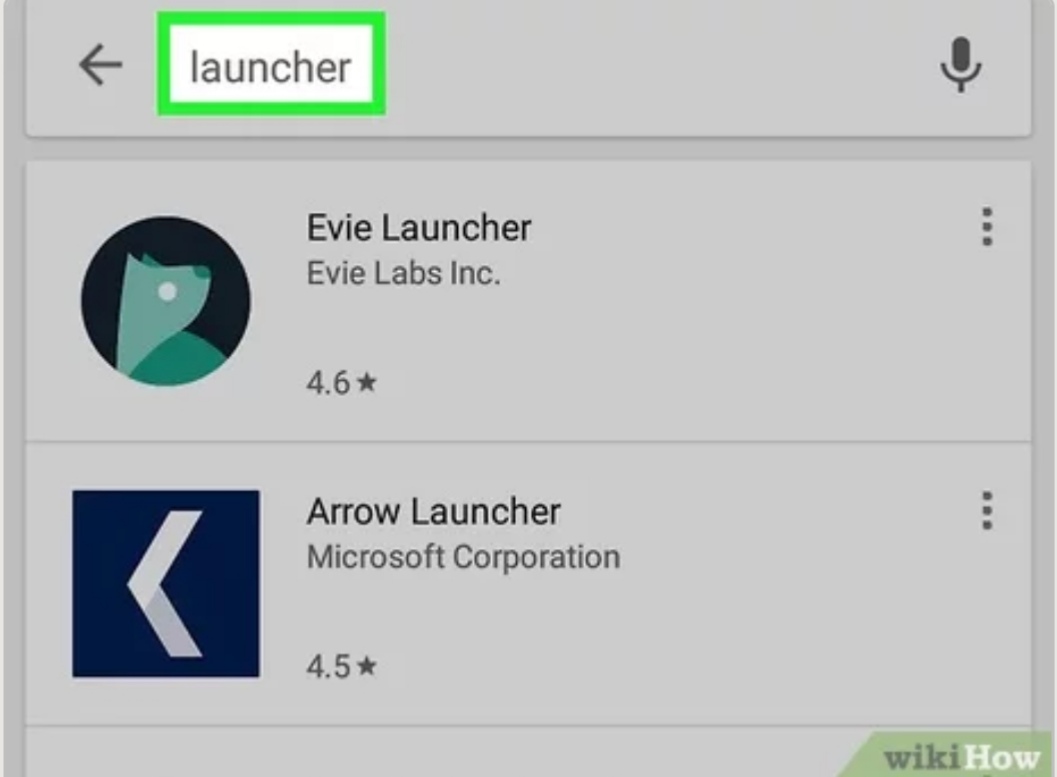
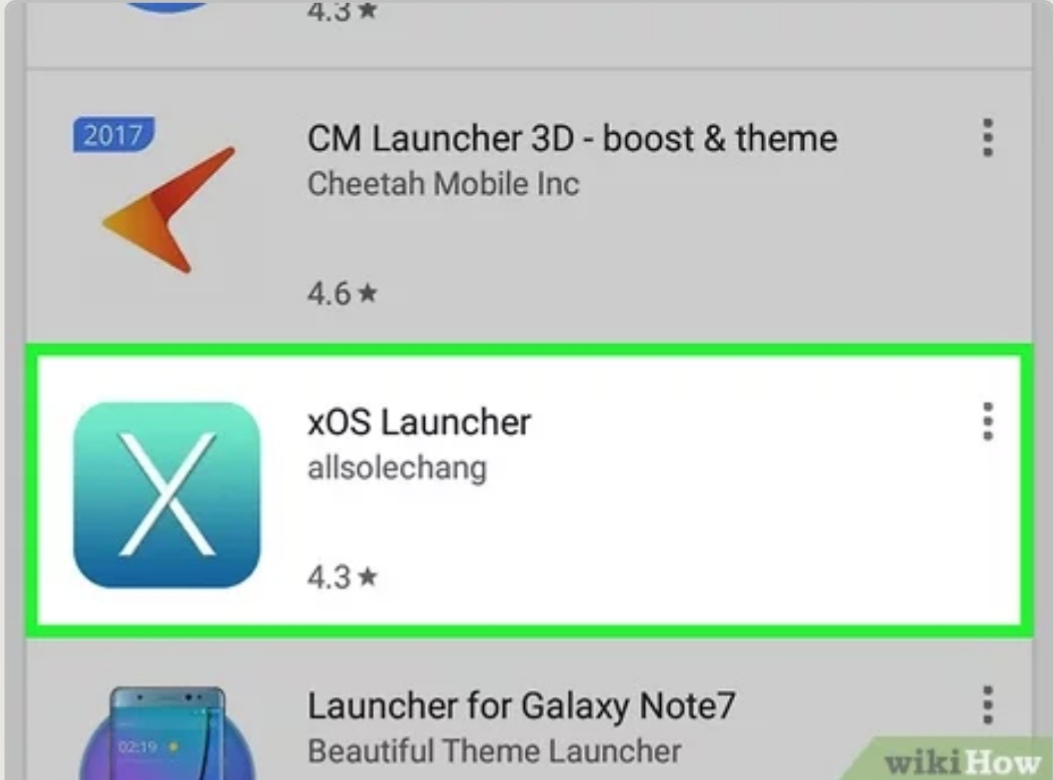
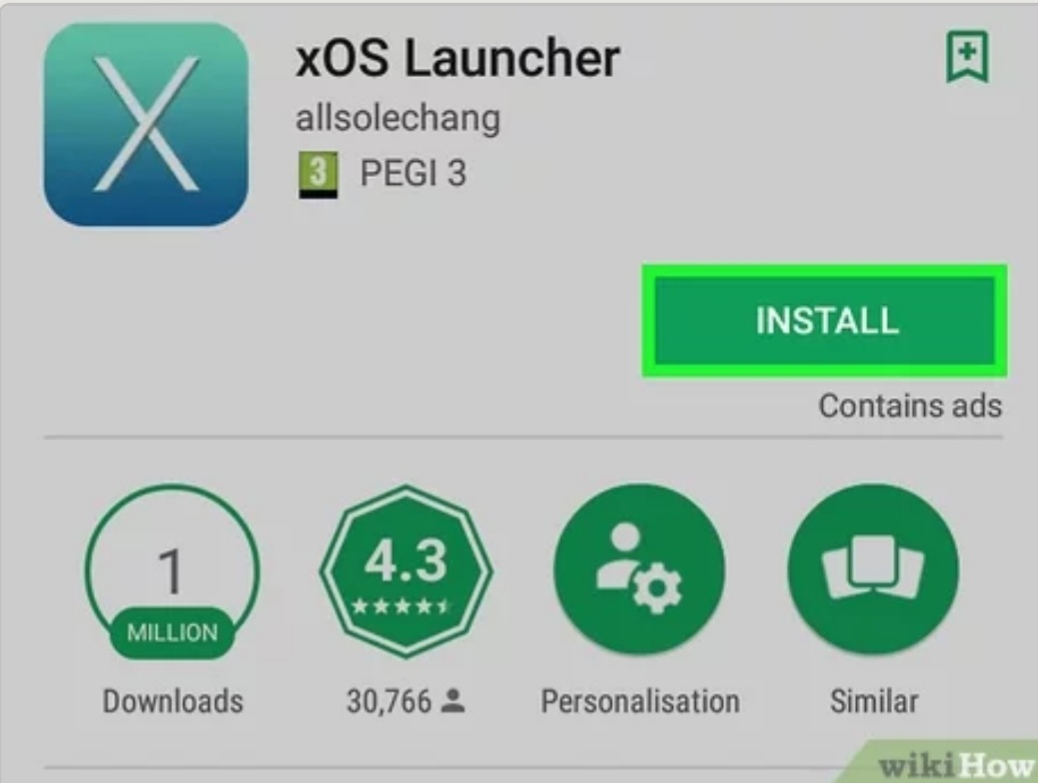
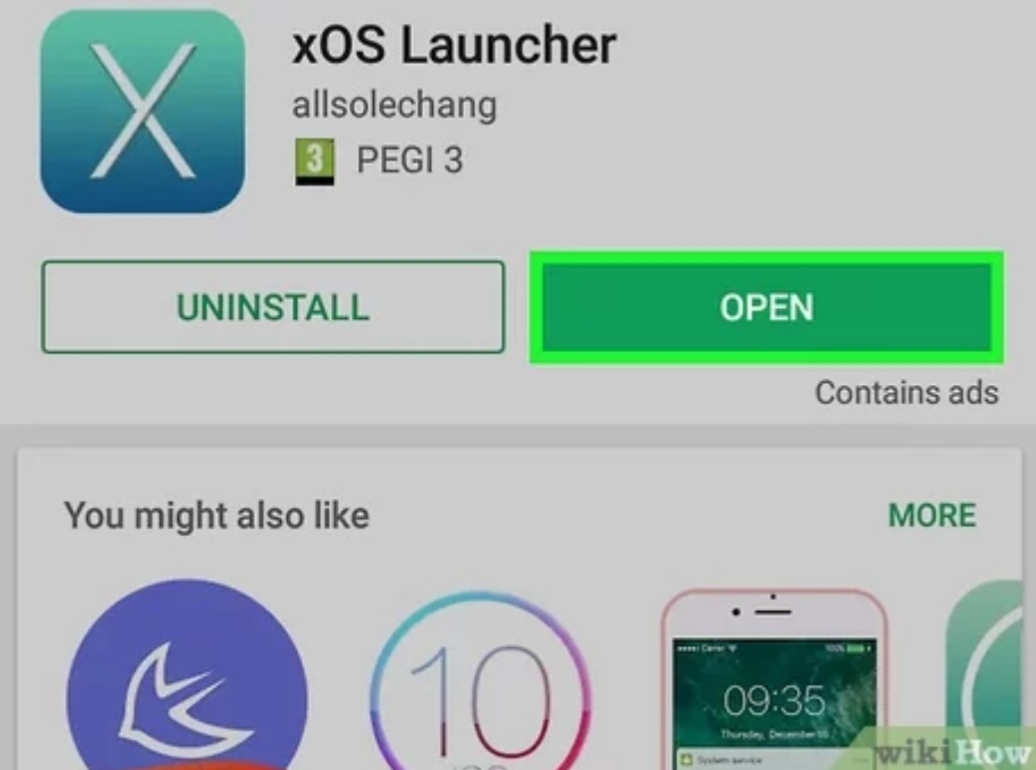
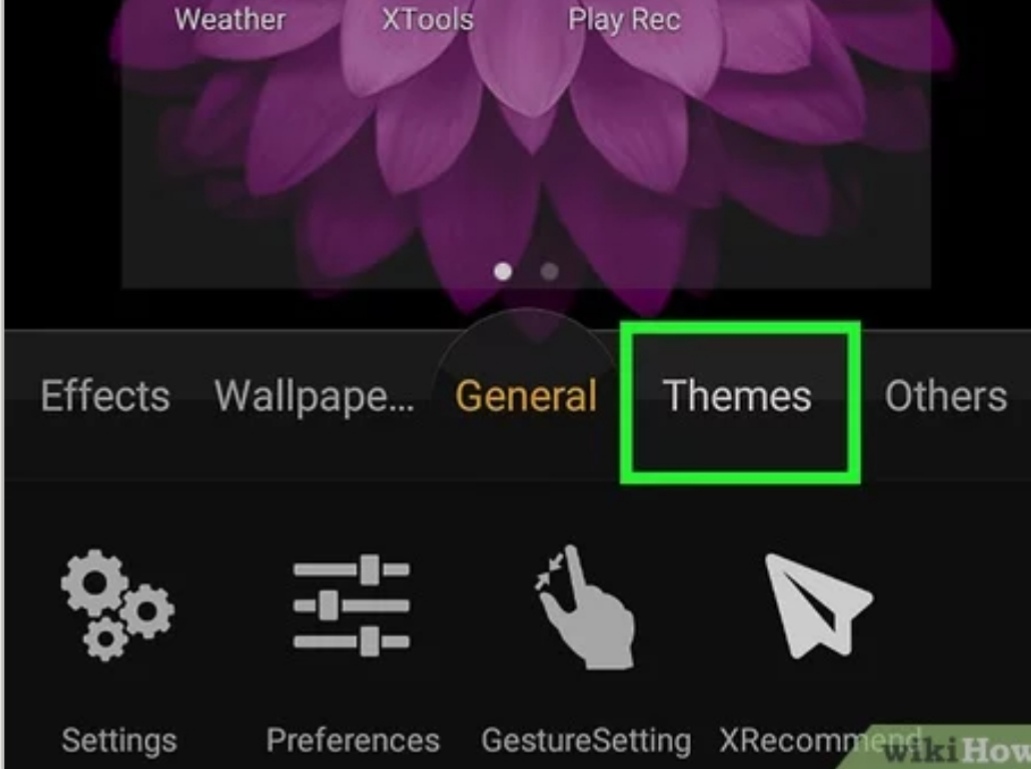
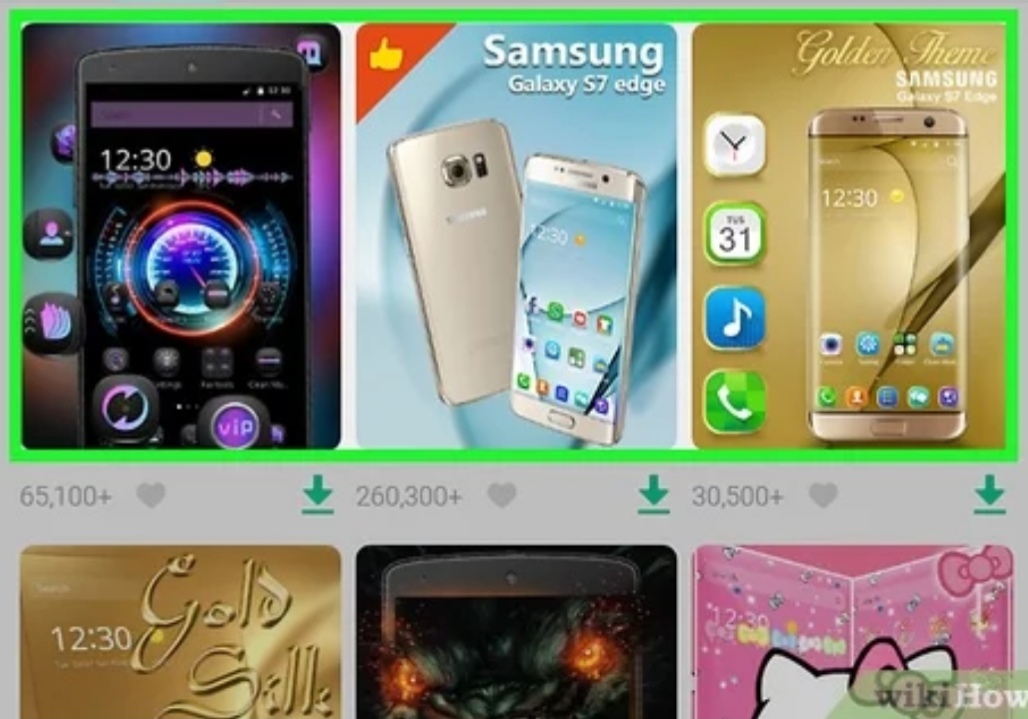
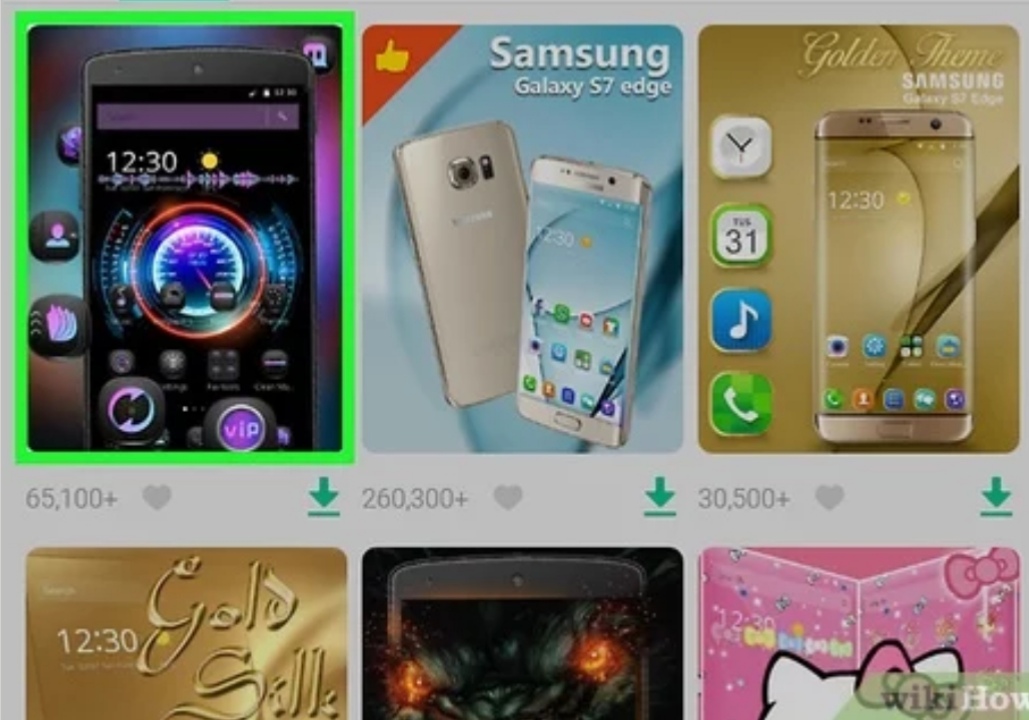
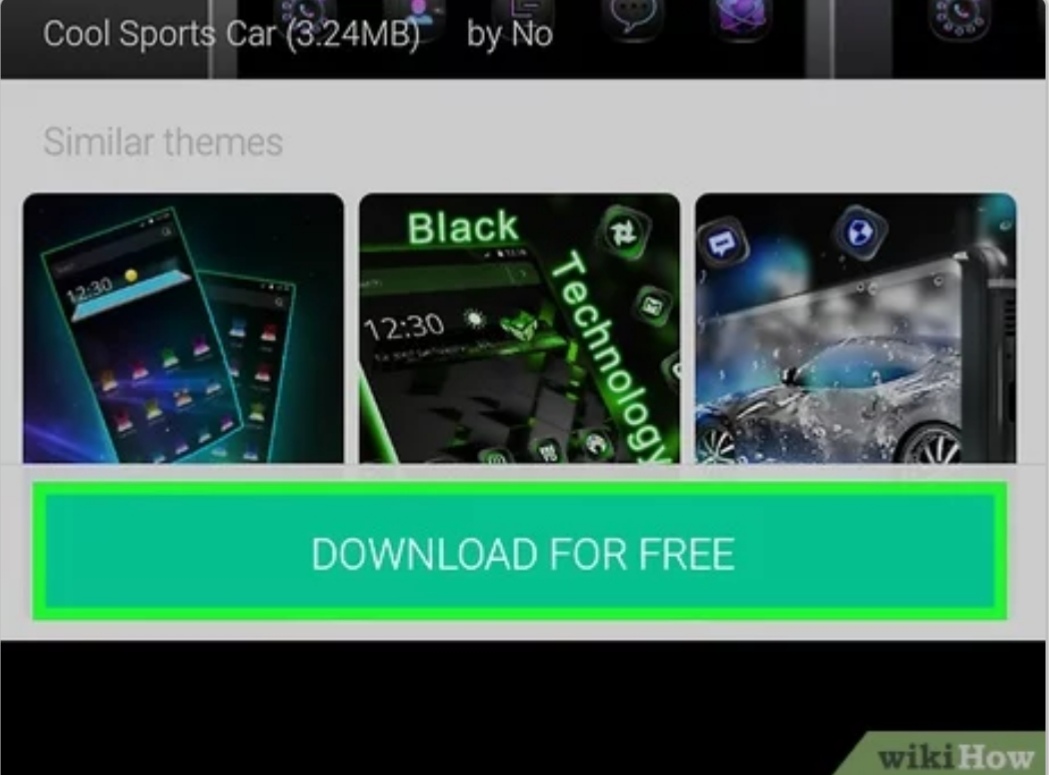
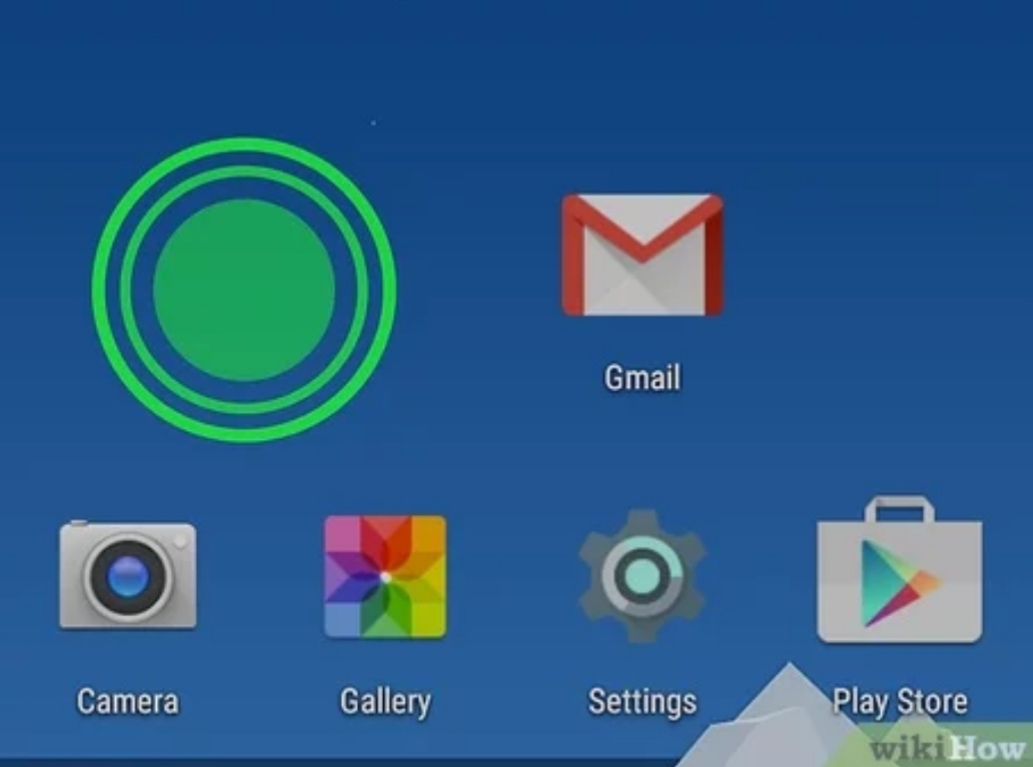
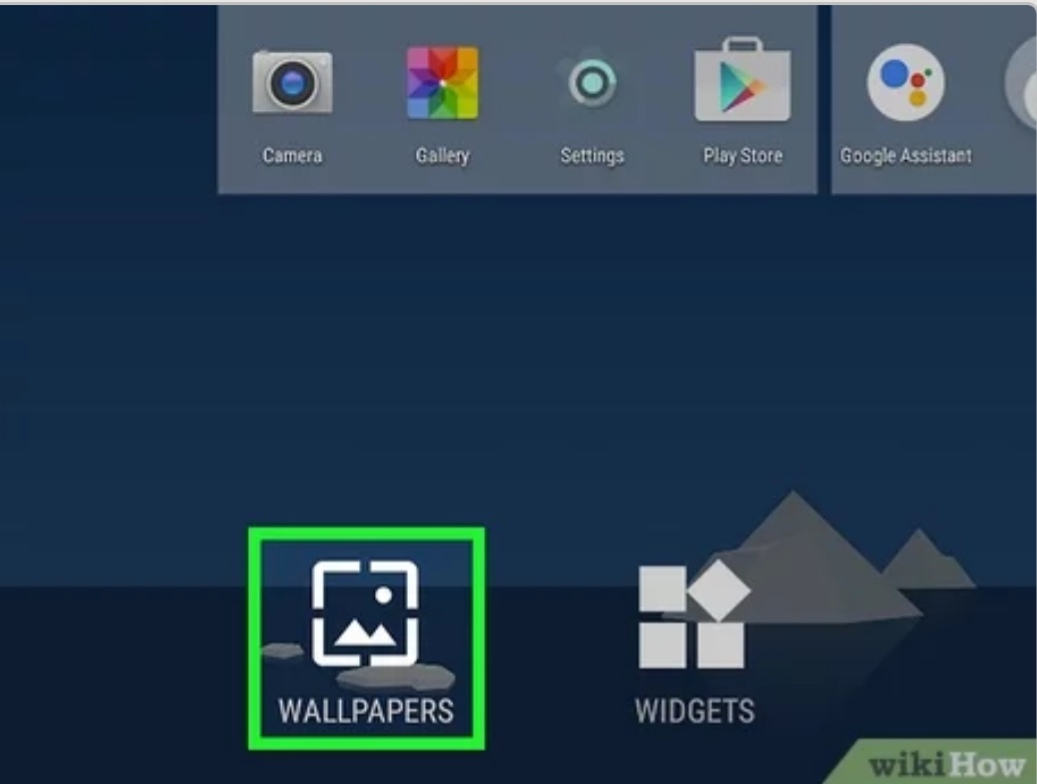
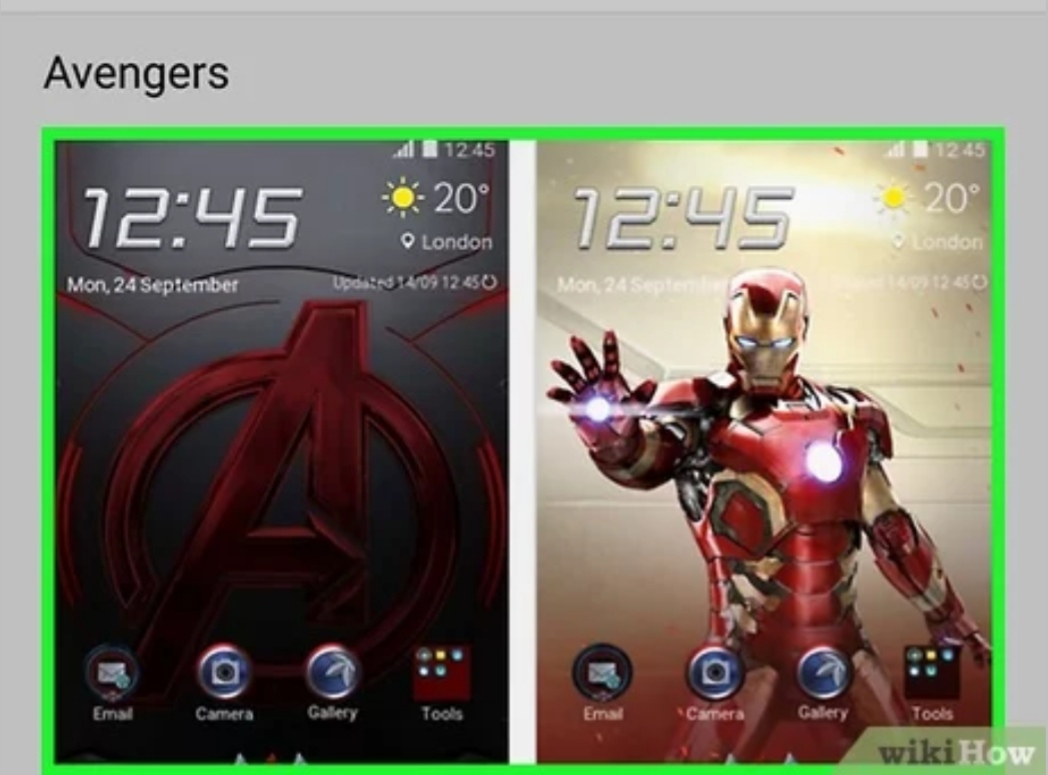
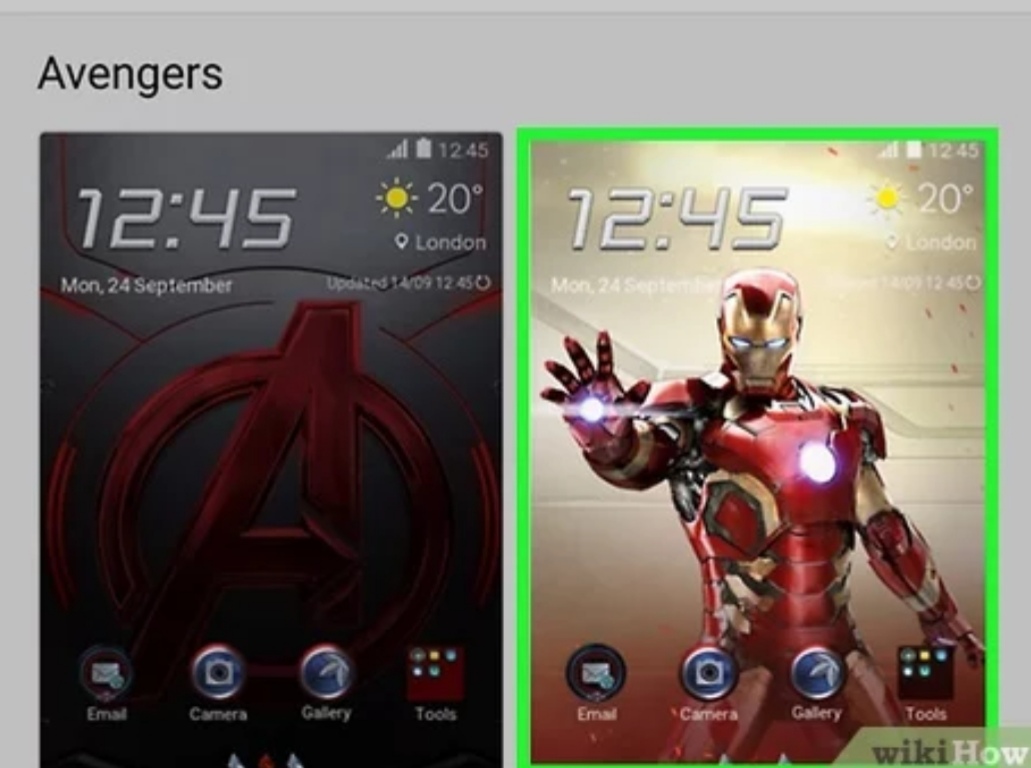
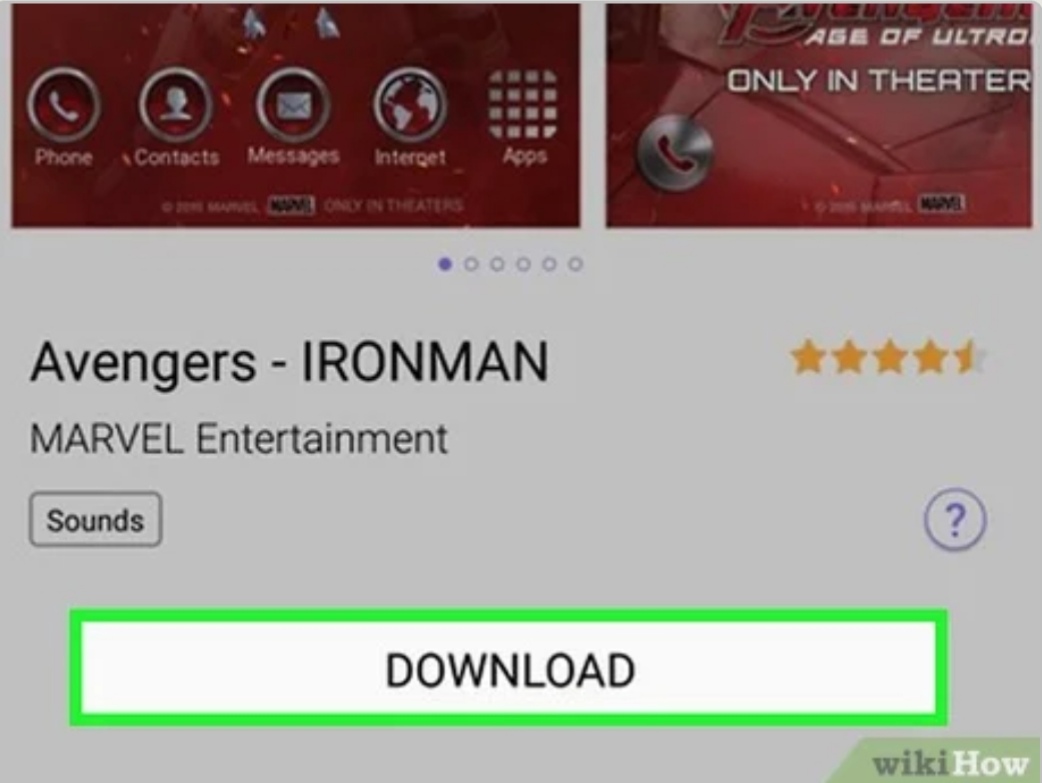



سلام من ساعت گوش تنظیمات نمیشه گوش سامسونگ A023 کمک